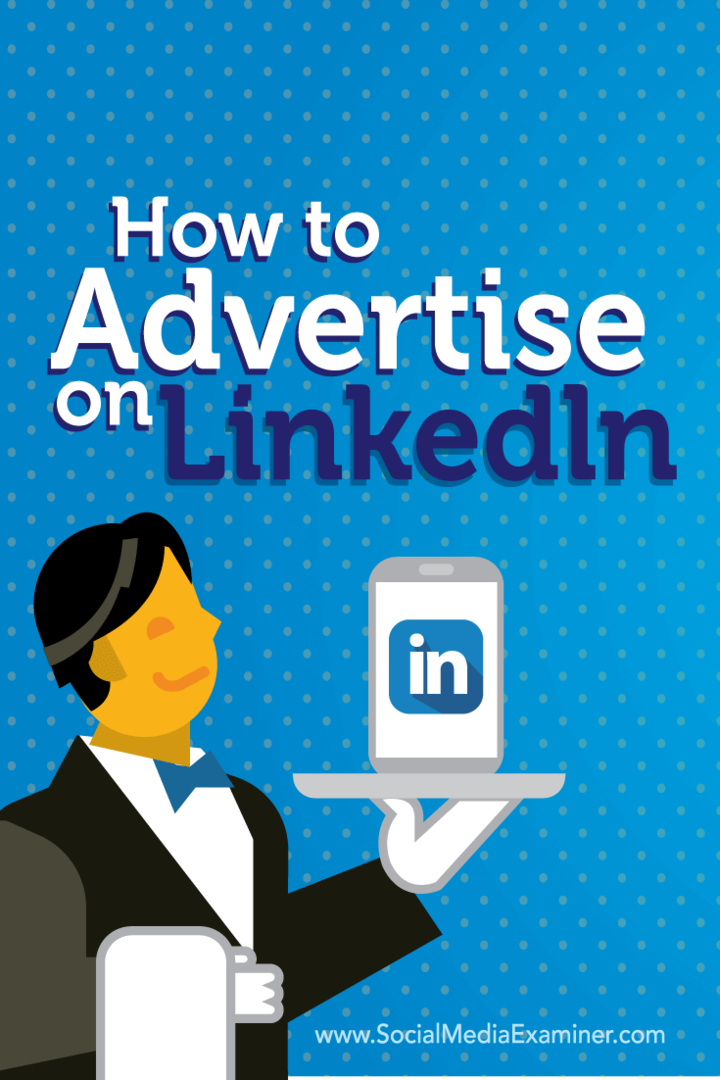Hur man annonserar på LinkedIn: Social Media Examiner
Linkedin Annonser Edin / / September 25, 2020
 Letar du efter fler leads från LinkedIn?
Letar du efter fler leads från LinkedIn?
Vill du använda LinkedIn-annonser för att hjälpa till?
LinkedIns annonseringsplattform låter dig nå mycket riktade grupper av yrkesverksamma med ditt kundförvärvsmeddelande.
I den här artikeln kommer du upptäck hur du använder LinkedIn-annonser för att nå de mest relevanta professionella målgrupperna för ditt företag.
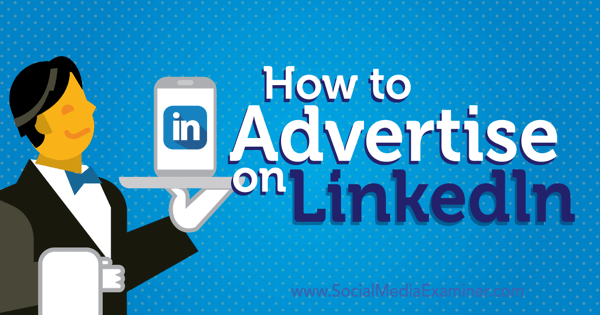
# 1: Välj ett annonsformat
Med hjälp av självbetjänings LinkedIn Ads-plattformen kan du skapa två typer av annonser: sponsrade uppdateringar och textannonser. Båda dessa låter dig skicka besökare till din webbplats. Skillnaderna mellan de två är var de visas och hur du skapar dem.
Nedan ser du en sponsrad uppdatering i LinkedIn-nyhetsflödet i den röda rutan och tre textannonser i den blå rutan.
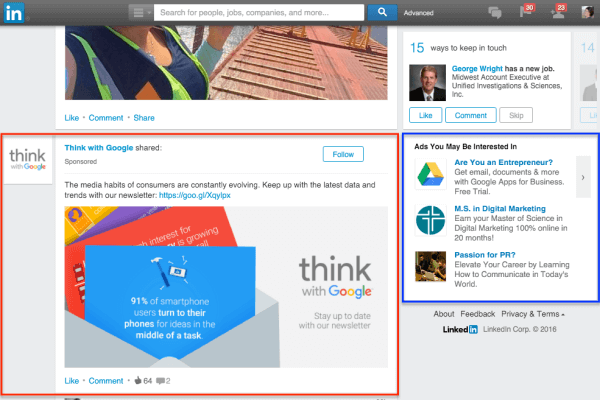
När det gäller åtgärder kan personer som ser den sponsrade uppdateringen klicka sig till annonsörens webbplats med länken och bilden i uppdatera, klicka vidare till annonsörens LinkedIn-företagsida eller showcase-sida eller följ annonsörens LinkedIn-företag eller showcase sida.
För textannonser kan personer bara klicka sig vidare till annonsörens webbplats med länken och bilden i annonsen.
Eftersom kostnaden för LinkedIn-annonser tenderar att gå högre än andra sociala plattformar som Facebook och Twitter, vill du övervaka din analys noggrant. Om du använder UTM-parametrar med dina webbadresser och Google Analytics med båda annonsformaten ser du till att du får konverteringar för din annonsbudget.
Låt oss nu titta på hur du kan skapa dessa typer av annonser på LinkedIn.
# 2: Skapa en sponsrad uppdatering
För att skapa en sponsrad uppdatering, besök LinkedIn Campaign Manager. Du behöver ett konto som är länkat till din LinkedIn-företagsida eller presentationssida för att skapa en sponsrad uppdatering. Om du redan har en kan du klicka på ditt konto från listan.
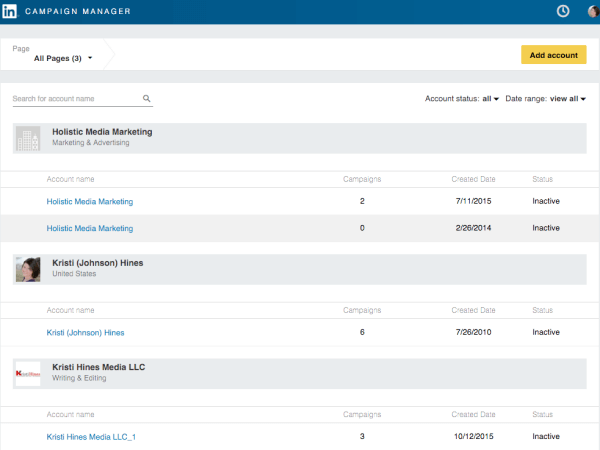
Om du inte ser ett konto i din Campaign Manager måste du göra det klicka på knappen Lägg till konto för att skapa ett.
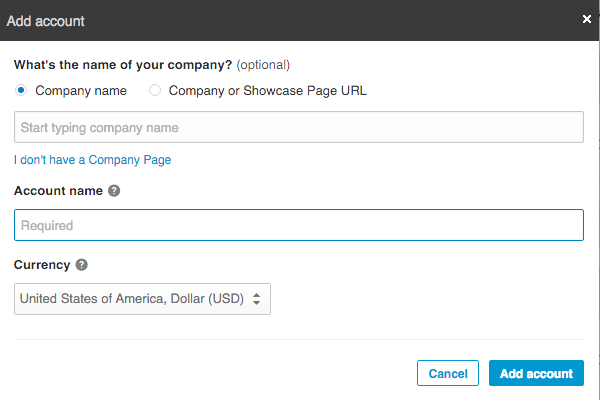
Efter dig välj ditt konto, klicka på knappen Skapa kampanj.

Sedan välj Sponsrade uppdateringar.
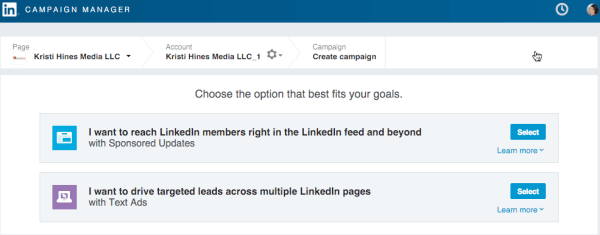
Nästa, ange ett namn för din kampanj. Sedan antingen välj en uppdatering att sponsra från din företagssida eller visa upp sidan, ellerklicka på länken för att skapa nytt sponsrat innehåll.
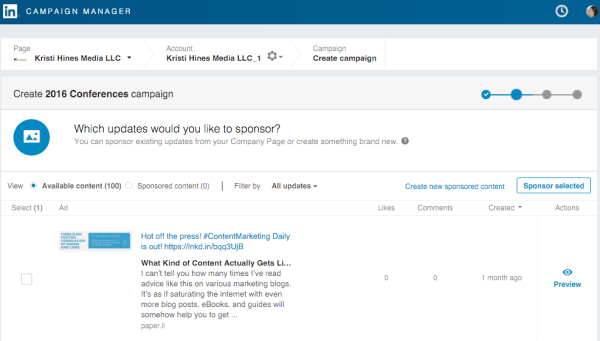
Om du väljer att sponsra en uppdatering som redan har publicerats på ditt företag eller din presentationssida har du inte möjlighet att redigera den. Om du väljer att skapa nytt sponsrat innehåll istället kan du anpassa en uppdatering som endast visas av din målgrupp.
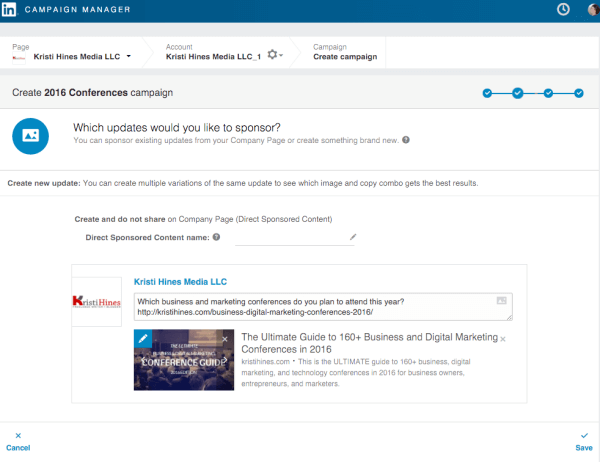
Du kan skapa en eller flera nya uppdateringar som kan användas som varianter för din sponsrade uppdateringskampanj. Detta gör att du kan se om du får bättre resultat från länkinlägg, fotoinlägg, inlägg med viss text eller inlägg med vissa bilder.
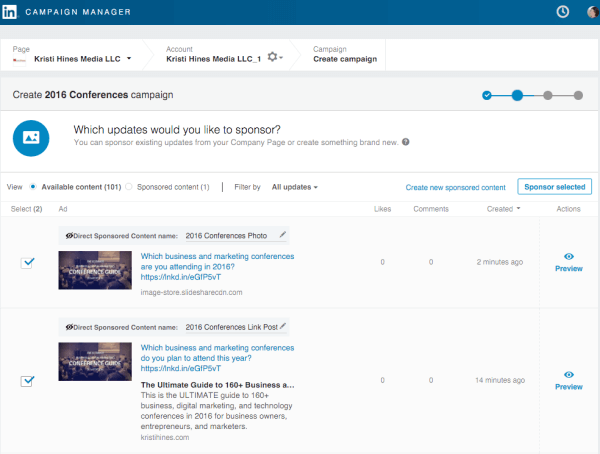
Dessa uppdateringar visas också på en speciell flik för direkt sponsrat innehåll på din företagssida eller utställningssida. Allt innehåll på den här fliken visas endast för dig och dina målannonsgrupper. Du kan använd fliken Direkt sponsrat innehåll för att övervaka engagemang med inläggen när det gäller gillanden och kommentarer.
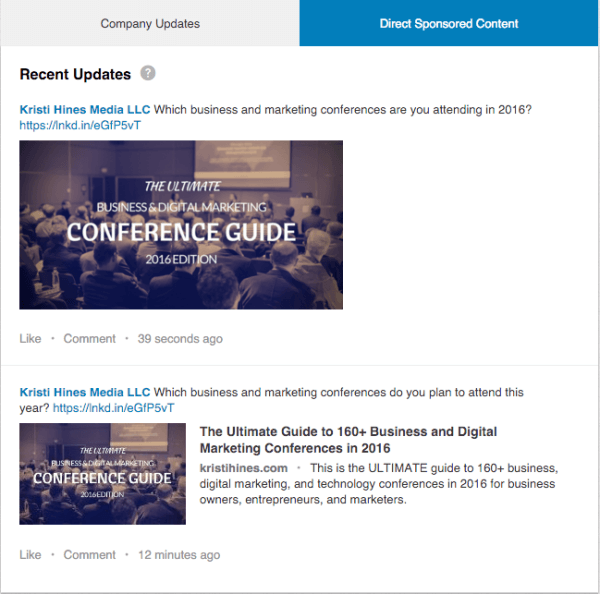
När du har konfigurerat din målgrupp och budget (som jag visar när vi tittar på textannonsens konfiguration) startar du din kampanj. Om du valde flera varianter kan du visa dem för att se vilka som fungerar bäst när din kampanj går live. I slutändan kan du slå av de underpresterande.
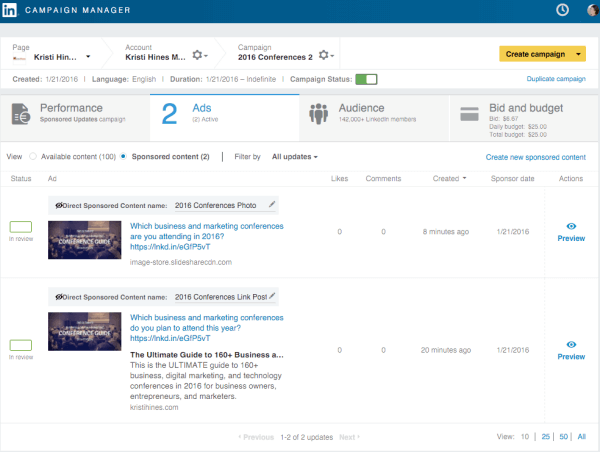
# 3: Skapa en textannons
För att skapa en textannons, besök LinkedIn Campaign Manager. Du kan göra det under ett personligt konto som inte är länkat till en företagsida eller utställningssida, eller så kan du välja att lägga till ett konto som är länkat till din företagsida eller utställningssida.
Få YouTube Marketing Marketing - Online!

Vill du förbättra ditt engagemang och försäljning med YouTube? Gå sedan med i det största och bästa samlingen av YouTubes marknadsföringsexperter när de delar sina beprövade strategier. Du får steg-för-steg liveinstruktion med fokus på YouTube-strategi, skapande av video och YouTube-annonser. Bli YouTube-marknadsföringshjälte för ditt företag och kunder när du implementerar strategier som ger beprövade resultat. Detta är ett live-online-träningsevenemang från dina vänner på Social Media Examiner.
KLICKA HÄR FÖR DETALJER - FÖRSÄLJNING SLUTAR 22 SEPTEMBER!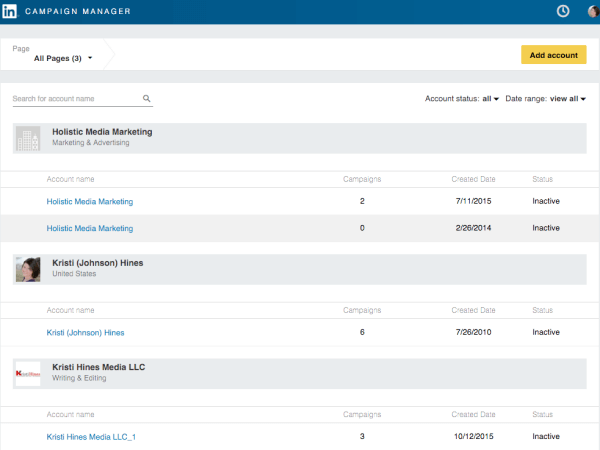
När du välj ditt konto, klicka på knappen Skapa kampanj.

Sedan välj textannonser.
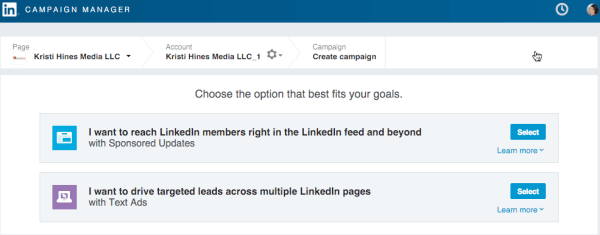
Nästa, ange ett namn för din kampanj och då börja konfigurera din textannons.
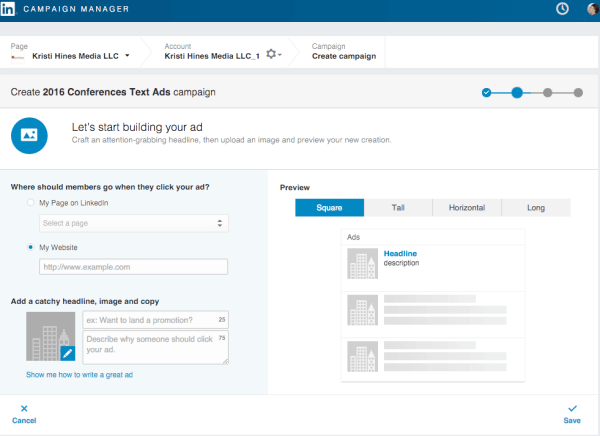
Du kan välja att dirigera besökare till din sida på LinkedIn eller till en URL på din webbplats. Sedan lägg till en bild, en rubrik på 25 tecken och en beskrivning på 75 tecken. Du kan se en förhandsgranskning av din textannons till höger på sidan.
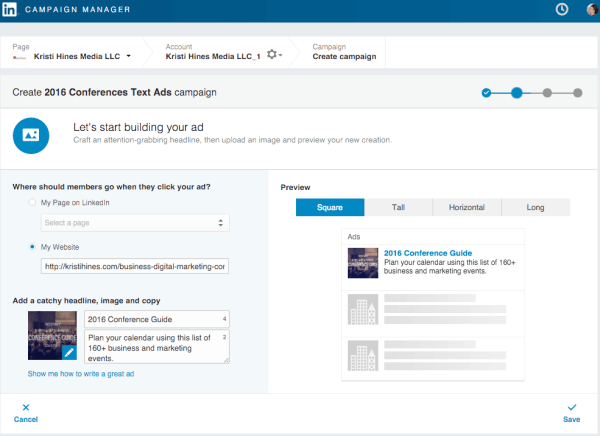
När du spara din första textannons, har du möjlighet att skapa upp till 14 ytterligare versioner (totalt 15 textannonser) att använda för teständamål. Detta gör att du kan se om du får bättre resultat från olika bilder, rubriker eller beskrivningar.
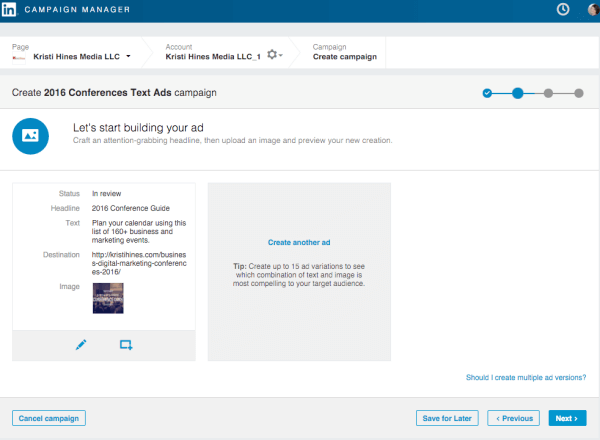
När du har konfigurerat din målgrupp och budget (som jag visar dig i följande avsnitt) kan du starta din kampanj. Som med sponsrade uppdateringar, om du väljer flera varianter, kan du avgöra vilka som fungerar bäst och i slutändan slå av de underpresterande.
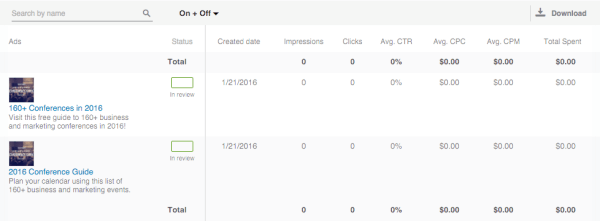
# 4: Målgrupper som är relevanta
Publik inriktning alternativen för både sponsrade uppdateringar och textannonser är desamma. När du har konfigurerat dina sponsrade uppdateringar eller textannonser ser du följande målgruppsinriktningsalternativ.
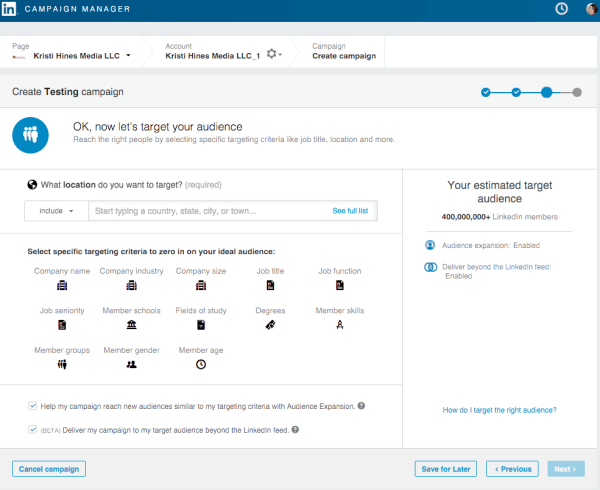
För att starta, välj de platser du vill inkludera eller utesluta. Då har du möjlighet att rikta din publik med olika professionella egenskaper: företagsnamn, företagets bransch, företagsstorlek, jobbtitel, jobbfunktion, anställningsexamen, skola, studieområden, examina, färdigheter, LinkedIn-gruppmedlemskap, kön och ålder.
När du väljer vissa kriterier gör du det se din uppskattade målgruppsförändring i höger sidofält. Du kanske också märker att du inte kommer att kunna välja relaterade kriterier. Om du till exempel väljer företagsnamn kan du inte välja företagets bransch eller företagsstorlek. På samma sätt, om du väljer Jobbtitel kommer du inte att kunna välja Job Function eller Job Seniority.
Längst ner har du också möjlighet att inkluderar liknande publik genom Publikens expansion (målgrupper som liknar dem du har riktat dig mot) och nå målgrupper utanför LinkedIn-nyhetsflöde(publik av LinkedIn-partners).
Om du föredrar att bara nå de personer du har angett i din inriktning eller personer i LinkedIn-nyhetsflödet kan du avmarkera båda dessa rutor. Om du låter dem vara markerade kommer din annonsbudget sannolikt att slutföras snabbare.
# 5: Ställ in din annonsbudget
När du har konfigurerat din målgrupp ställer du in din annonskampanjs budget. Du kan välj mellan kostnad per klick (CPC) och kostnad per visning (CPM) baserat på om du vill betala för resultat eller exponering.
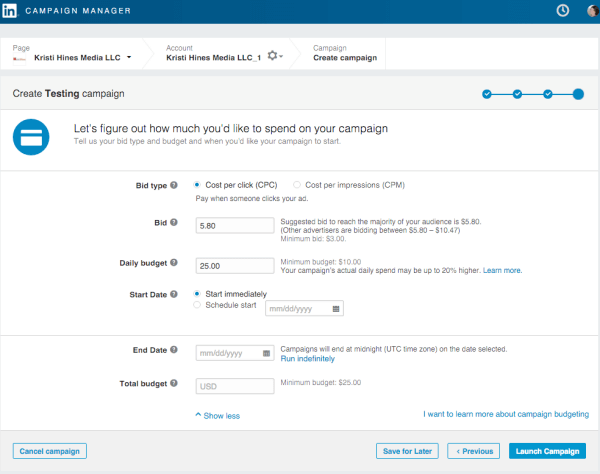
Från den här skärmen kan du också konfigurera ditt föreslagna bud, daglig budget, totalbudget och när du ska köra din kampanj.
# 6: Granska din Analytics
För att granska analysen av din annonskampanj, besök din LinkedIn Campaign Manager och klicka på de kampanjer du vill granska.
Från vyn nedan kan du se en snabb jämförelse av annonsresultat mellan sponsrad uppdatering och textannonskampanjer.
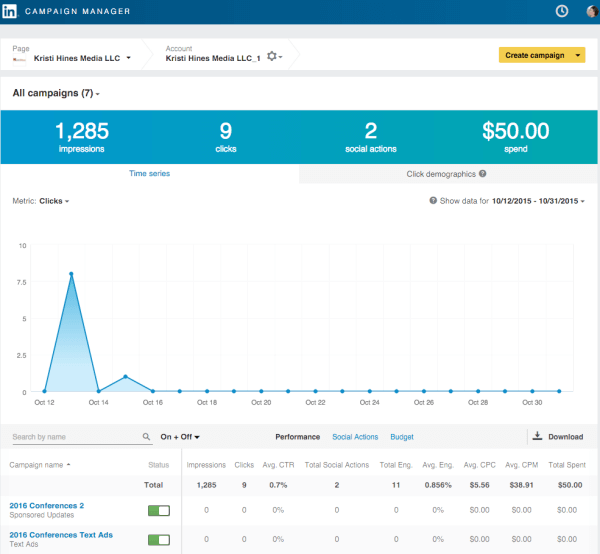
Du kan också använd länkarna för att se data som är specifika för sociala åtgärder och budget.
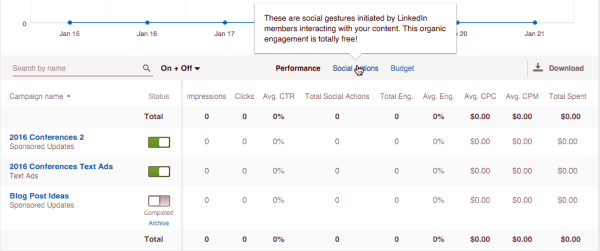
När du klickar igenom till varje kampanj kommer du att kunna se resultatet för olika varianter av annonser inom varje kampanj. Du kan redigera dina annonser, målgruppsinriktning och budget om det behövs, samt granska din analys. Var noga med att övervaka dessa ofta och växla kampanjer och annonsvariationer till och från beroende på prestanda.
Sammanfattningsvis
Om du vill rikta dig till en strikt professionell publik är LinkedIn Ads definitivt en plattform att prova.
Vad tror du? Använder du LinkedIn-annonser? Om så är fallet, vänligen dela dina erfarenheter och resultat i kommentarerna!